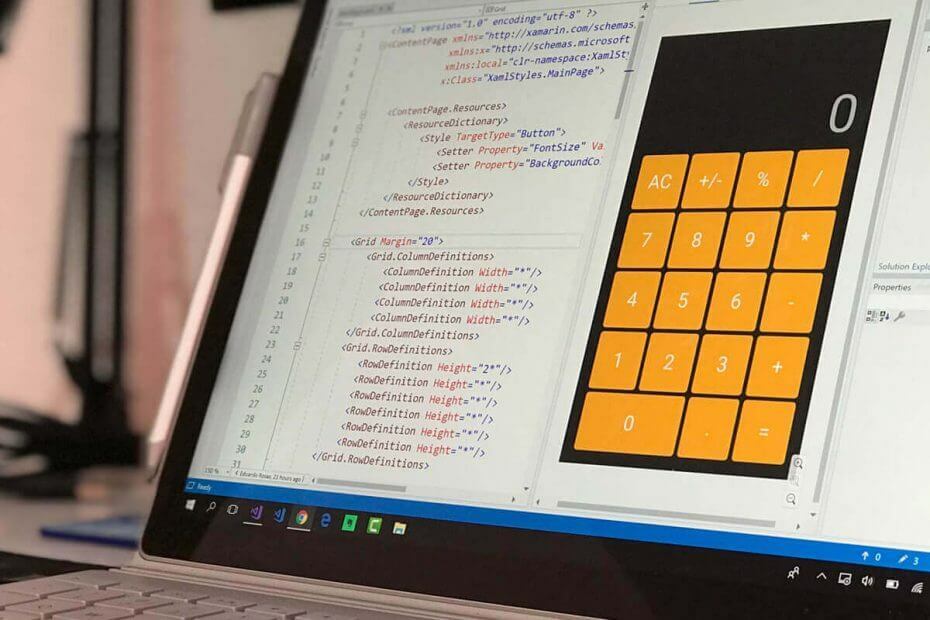قم بإنهاء عملية الآلة الحاسبة لاستكشاف المشكلة وإصلاحها
- تعتبر المشكلات المتعلقة بعدم إغلاق الآلة الحاسبة خطأ قياسيًا في نظام التشغيل Windows ويمكن أن تحدث بشكل عشوائي.
- قد يتسبب هجوم فيروسي ومستخدم فاسد وآخرين في استمرار فتح التطبيق.
- يجب أن يساعد إصلاح متجر Microsoft وإنهاء عملية calculator.exe في إصلاح الخطأ.

Xالتثبيت عن طريق النقر فوق ملف التنزيل
- قم بتنزيل Fortect وتثبيته على جهاز الكمبيوتر الخاص بك.
- ابدأ عملية مسح الأداة للبحث عن الملفات الفاسدة التي هي مصدر مشكلتك.
- انقر بزر الماوس الأيمن فوق ابدأ الإصلاح لذلك يمكن للأداة بدء الخوارزمية الإصلاحية.
- تم تنزيل Fortect بواسطة 0 القراء هذا الشهر.
يعد تطبيق الآلة الحاسبة على نظام التشغيل Windows أداة أساسية لجميع المستخدمين. ومع ذلك ، أفاد الأشخاص أنه لا يمكنهم إغلاق تطبيق الآلة الحاسبة.
وبالتالي ، سنجيب عن سبب حدوث هذه المشكلة وكيفية إيقاف تشغيل الآلة الحاسبة بشكل صحيح. وتقديم دليل تفصيلي لاستكشاف الأخطاء وإصلاحها لإصلاح تعذر إغلاق تطبيقات الآلة الحاسبة على Windows.
لماذا يستمر فتح تطبيق الآلة الحاسبة؟
- يمكن لمفتاح الاختصار السريع الخاص بالآلة الحاسبة على لوحة المفاتيح تشغيل التطبيق عن طريق الخطأ.
- يمكن أن يتسبب هجوم الفيروسات أو البرامج الضارة على جهاز الكمبيوتر في سلوك غير مرغوب فيه ، مثل فتح التطبيق.
- يمكن أن يؤدي وجود مهمة مجدولة أو برنامج نصي مبرمج إلى تشغيل التطبيق بشكل دوري.
- يمكن أن يؤدي تعيين ملف calculator.exe على وصول بدء تشغيل Windows إلى فتح التطبيق تلقائيًا.
- يمكن أن يؤدي تعارض برامج الجهات الخارجية مع نظام التشغيل Windows إلى تشغيل التطبيق لفتحه.
- يؤدي ملف تعريف المستخدم التالف إلى سلوك غير معتاد على الكمبيوتر.
تختلف الأسباب المذكورة أعلاه باختلاف السيناريوهات وأجهزة الكمبيوتر. وبالتالي ، سنعمل عليك من خلال التفاصيل خطوة بخطوة لحل مشكلتك إذا لم يتم إغلاق تطبيق الآلة الحاسبة.
كيف أطفئ تطبيق الآلة الحاسبة؟
هناك طرق مختلفة لإيقاف تشغيل تطبيق الآلة الحاسبة على Windows. بعض العمليات هي:
- اضغط على X في الزاوية اليمنى العليا من نافذة الآلة الحاسبة.
- اضغط على بديل + F4 مفتاح التشغيل السريع لإغلاق التطبيق.
ماذا أفعل إذا لم أتمكن من إغلاق تطبيق الآلة الحاسبة؟
جرب الفحوصات الأولية التالية قبل متابعة استكشاف الأخطاء وإصلاحها المتقدمة.
- أعد تشغيل الكمبيوتر لتحديثه وإغلاق جميع تطبيقات الخلفية التي يمكن أن تتداخل.
- قم بتحديث نظام التشغيل Windows لتنزيل متطلبات الأمان وإصلاح جهاز الكمبيوتر الخاص بك ليعمل بشكل فعال.
- نفذ فحص مكافحة الفيروسات باستخدام موجه الأوامر لإزالة جميع أنشطة البرامج الضارة.
- قم باستعادة نظامك إلى نقطة استعادة سابقة للتراجع عن التغييرات الأخيرة التي تسببت في حدوث الخطأ. اقرأ عن الإصلاح استعادة النظام لا تعمل على Windows إذا كان لديك صعوبة في ذلك.
1. قم بتشغيل مستكشف أخطاء متجر Windows ومصلحها
- انقر بزر الماوس الأيسر فوق ملف شبابيك رمز وحدد إعدادات.
- ثم اضغط نظام، يختار استكشاف الأخطاء وإصلاحها، وانقر مستكشفات الأخطاء ومصلحها الأخرى.

- انتقل إلى تطبيق متجر Windows ، انقر فوقه وحدد ملف يجري زر.

- انتظر حتى تكتمل العملية ، وأغلق نافذة الإعدادات وأعد تشغيل جهازك.
نصيحة الخبراء:
برعاية
يصعب معالجة بعض مشكلات الكمبيوتر ، خاصةً عندما يتعلق الأمر بملفات النظام المفقودة أو التالفة ومستودعات Windows.
تأكد من استخدام أداة مخصصة ، مثل فورتكت، والتي ستقوم بمسح واستبدال الملفات المعطلة بإصداراتها الحديثة من مستودعها.
يمكنك مراجعة دليلنا المفصل حول كيفية الجري مستكشف أخطاء Windows Update ومصلحها على نظامك. سيساعد هذا الدليل في إزالة جميع مشكلات الأجهزة التي قد تمنعك من إغلاق تطبيق الآلة الحاسبة
2. قم بإنهاء عملية الحاسبة
- انقر بزر الماوس الأيسر فوق ملف شبابيك رمز ، اكتب مدير المهام واضغط على يدخل مفتاح لفتحه.
- ثم ، انقر فوق عملية علامة التبويب ، انقر بزر الماوس الأيمن فوق ملف آلة حاسبة، واختر إنهاء المهمة من قائمة السياق.

- أغلق إدارة المهام وأعد تشغيل الكمبيوتر.
سيؤدي إنهاء عملية الآلة الحاسبة في إدارة المهام إلى إصلاح المشكلات التي لا يستجيب لها التطبيق. يمكنك قراءة دليلنا حول الإصلاح مدير المهام لا يستجيب / يفتح على نظام التشغيل Windows.
3. إصلاح أو إعادة تعيين الآلة الحاسبة
- انقر بزر الماوس الأيمن فوق ملف شبابيك رمز وحدد التطبيقات المثبتة.

- انتقل إلى آلة حاسبة التطبيق ، حدد رمز الخيارات ، وحدد ملف خيار متقدم.

- ثم ، انقر فوق بصلح زر. انتظر حتى تكتمل عملية الإصلاح وتحقق من استمرار الخطأ.
- اضغط على إعادة ضبط زر في نفس النافذة إذا استمر الخطأ.

الإصلاح وإعادة التعيين عبارة عن وظيفة مضمنة تساعد في استكشاف المشكلات المتعلقة بتطبيقات Windows PC المحددة وإصلاحها.
- تم: قاعدة بيانات LSA تحتوي على عدم تناسق داخلي
- خطأ في نظام الملفات (-1073741819): كيفية إصلاحه
- هل تطبيقات Windows 11 في الخلفية مفقودة؟ كيفية استعادتهم
4. قم بإلغاء تثبيت الآلة الحاسبة وتثبيتها
- انقر بزر الماوس الأيسر فوق ملف شبابيك رمز ، اكتب بوويرشيل، وانقر فوق تشغيل كمسؤول لفتحه.
- ثم انسخ والصق الأمر التالي في الجهاز واضغط يدخل لإلغاء تثبيت تطبيق الآلة الحاسبة:
Get-AppxPackage *windowscalculator* | Remove-AppxPackage
- أغلق نافذة PowerShell.
- ثم اضغط على شبابيك نوع المفتاح متجر مايكروسوفت، و اضغط يدخل لفتحه.
- انقر فوق شريط البحث من متجر مايكروسوفت app واكتب آلة حاسبة.

- حدد ملف آلة حاسبة التطبيق من نتائج البحث وانقر فوق يحصل لبدء التنزيل والتثبيت.
سيؤدي إلغاء تثبيت الآلة الحاسبة وتثبيتها إلى تنزيل التطبيق الأخير ؛ إصلاح لا يمكن إغلاق تطبيق الآلة الحاسبة. تحقق من دليلنا الكامل على تنزيل رمز تطبيق Windows calculator من جيثب.
في الختام ، يمكنك قراءة كيفية إصلاح ملف الآلة الحاسبة لا تعمل على نظام التشغيل Windows. أيضًا ، لدينا دليل مفصل حول أفضل تطبيقات الآلة الحاسبة للتنزيل على نظام التشغيل Windows.
إذا كان لديك المزيد من الأسئلة أو الاقتراحات بخصوص هذا الدليل ، فيرجى تركها في قسم التعليقات.
هل ما زلت تواجه مشكلات؟
برعاية
إذا لم تحل الاقتراحات المذكورة أعلاه مشكلتك ، فقد يواجه جهاز الكمبيوتر الخاص بك مشكلات أكثر خطورة في نظام التشغيل Windows. نقترح اختيار حل الكل في واحد مثل فورتكت لإصلاح المشاكل بكفاءة. بعد التثبيت ، فقط انقر فوق ملف عرض وإصلاح زر ثم اضغط ابدأ الإصلاح.